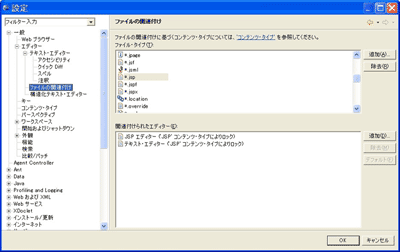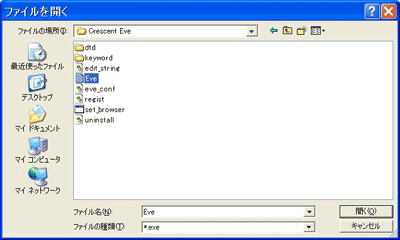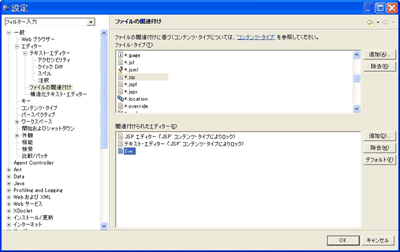Eclipseとの連携
Eclipseとの連携
JSPのHTML部分のチェックを行えるようにするには、EclipseとCrescent Eveを関連付ける必要があります。この設定を行うにはEclipseを起動して、「ウィンドウ → 設定」を選択します。
設定ウィンドウが開いたら「一般 → エディター → テキスト・エディター → ファイルの関連付け」を選び「*.JSP」を選択します(図7)。
「エディターの選択」ウィンドウが表示されます。外部プログラムを選択した後で「参照」をクリックします(図8)。
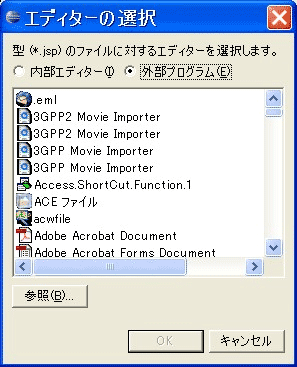
図8:「エディターの選択」ウィンドウ
Crescent Eveをインストールしたフォルダを指定し、「Eve.exe」を選択します(図9)。
エディターの選択にEveが追加されます。Eveを選択して「OK」をクリックします(図10)。
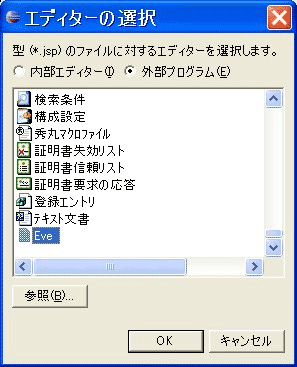
図10:Eveを選択
関連付けられたテキストエディターにEveが追加されます。以上で設定は終了です(図11)。